
Você tem medo da linha de comando do Mac? Aprender alguns comandos simples pode ajudá-lo a construir sua confiança e derramar esse medo. Você pode até descobrir que gosta de trabalhar em um ambiente de linha de comando!
Use o terminal para executar comandos
Seu Mac vem com um aplicativo chamado terminal Em Aplicações & GT; Serviços de utilidade pública. É assim que você executa comandos no seu Mac usando a linha de comando. Lançar o terminal, encontrando-o na pasta Utilitários ou procurando por ele usando o Spotlight e, em seguida, se familiarizar com a interface.
Muitos dos atalhos que você usa em outros aplicativos funcionarão aqui. Você pode abrir várias guias com comando + t ou uma nova janela terminal com comando + n. Corte, copie e cole todo o trabalho como esperado, e você pode arrastar qualquer arquivo ou pasta para a janela do terminal para pular imediatamente para esse diretório.
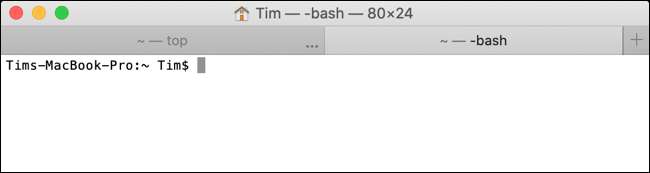
Nós cobriremos alguns dos comandos de terminal MAC mais básicos aqui. Estes serão familiares para você se você já Usou a linha de comando do Linux , também.
Quando terminamos, você pode querer aprender Como trancar o seu Mac do terminal ou mesmo como Desligue com um comando simples .
Use sinalizadores para modificar comandos
A maioria dos comandos pode ser anexada com uma bandeira na forma de um hífen e uma carta para acessar diferentes funções. Por exemplo, o
-R.
A bandeira aplica um comando recursivamente para que ele se aplique a um diretório, todos os arquivos e pastas dentro desse diretório específico, todos os arquivos e pastas dentro dessas pastas e assim por diante.
A bandeira sempre aparece após o comando. Por exemplo:
rm -i & lt; localização & gt;
. Neste exemplo,
rm.
é o comando delete, o
-eu
O sinalizador instrui o processo a solicitar a confirmação do usuário e
& lt; localização & gt;
seria substituído pelo local ou local da pasta na unidade. As bandeiras são sensíveis a maiúsculas e minúsculas.
Diretório de alteração:
CD
Exemplo de uso:
CD / PASTA /
Use o
CD
comando para alterar os diretórios. Por exemplo:
CD / volumes / elementos /
para acessar uma unidade externa chamada "elementos".

Você pode usar atalhos para pular rapidamente para determinados diretórios. Por exemplo, funcionando
CD ~.
Vai levá-lo para o diretório inicial para o usuário atual. Você também pode usar
CD/
Para chegar à raiz da unidade,
CD..
para subir um diretório ou
CD../..
para subir dois diretórios.
Lista de arquivos e amp; Pastas:
ls.
Exemplo de uso:
ls / pasta /
Também é útil para navegar em sua unidade,
ls.
Pode ser usado para listar o conteúdo do diretório atual simplesmente executando o comando. Anexe com um local na unidade para direcionar especificamente esse diretório.
Você pode adicionar sinalizadores ao comando ls para obter resultados diferentes. Por exemplo, use
-C.
Para obter uma saída de várias colunas,
-S.
Para classificar por tamanho,
-Lt.
Para classificar por data modificada,
-La.
Para conteúdos detalhados, incluindo arquivos ocultos, ou
-Lh.
Para criar uma lista com tamanhos de arquivos legíveis.
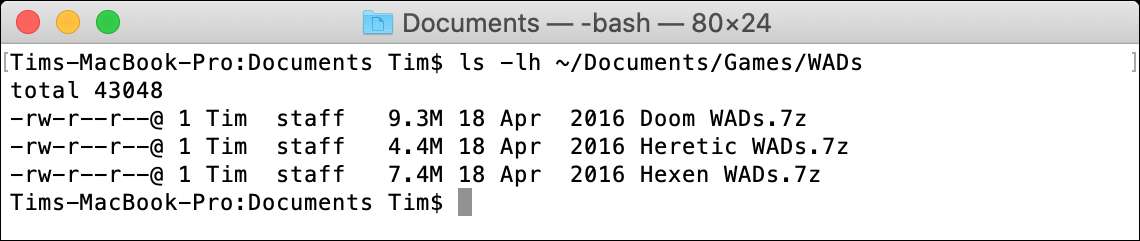
Lembre-se, você também pode usar os mesmos atalhos de localização que você usaria com o comando CD (por exemplo,
~.
) para pular rapidamente.
Cópia de:
CP.
Exemplo de uso:
cp file.txt / destinatário /
Usar
CP.
Para iniciar o comando de cópia, adicione um sinalizador quando necessário, e digite o arquivo ou a pasta de destino, seguido por um espaço e adicione a pasta de destino.

Se você estiver copiando um único arquivo, poderá usar o
CP.
comando sem uma bandeira conforme o exemplo mostrado acima. Se você quiser copiar um diretório, precisará usar o
-R.
sinalizador para indicar que todos os arquivos e pastas no diretório devem ser incluídos. Por exemplo:
CP -R / Folder / / Destination /
.
Você pode até incluir vários arquivos em um único comando de cópia. Por exemplo:
cp file1.txt file2.txt file3.txt / destinatário /
.
Mover e renomear:
mv.
Exemplo de uso:
MV file.txt / destino /
Mover funciona quase idênticamente para copiar como mostrado acima, exceto que não há necessidade de adicionar um sinalizador recursivo ao mover diretórios. Você pode adicionar um
-eu
O sinalizador para o comando para exigir a confirmação antes de se mover, já que o comando MV substituirá quaisquer arquivos no destino por padrão.

Você pode usar
mv.
Para renomear arquivos também por "mover" um arquivo para o mesmo diretório. Por exemplo:
mV oldfilename.txt newfilename.txt.
.
Faça um novo diretório:
mkdir.
Exemplo de uso:
mkdir & lt; nome & gt;
Se você quiser criar um novo diretório, use o
mkdir.
comando, seguido pelo nome do diretório que você deseja criar. Você pode criar vários diretórios separando os nomes com espaços. Por exemplo:
mkdir folder1 folder2 folder3
.

Se você quiser criar uma pasta com um espaço no nome, certifique-se de colocar o nome da pasta nas citações. Por exemplo,
mkdir "minha pasta"
.
Excluir arquivos e amp; Pastas:
rm.
Exemplo de uso:
rm & lt; file & gt;
o
rm.
O comando exclui arquivos ou pastas imediatamente sem pedir confirmação primeiro. Você pode adicionar o
-eu
Bandeira para exigir a confirmação do usuário sempre que usá-la, o que deve ajudar a evitar contratempos.

Você pode excluir vários arquivos de uma só vez, anexando mais nomes de arquivos até o final do comando. Por exemplo:
RM file1.txt file2.txt file3.txt
.
Exibir uso de disco e amp; Espaço livre:
du.
& amp;
df.
Exemplo de uso:
du / destino /
Use o
du.
Comando para calcular o uso do disco no local especificado a partir de então. Para uma leitura muito mais útil, execute
du -sh / destino /
Em vez disso, fornecer um total de uso de disco legível por humanos para um local especificado.

Da mesma forma, você pode usar
df -h.
para calcular o espaço em disco, ou use o
-H.
Flag para exibir o espaço total em disco nas unidades de armazenamento "métricas" (por exemplo, 1000MB por GB, em oposição a 1024MB por GB).
Encontre um arquivo:
achar
Exemplo de uso:
Localizar / local / nome & lt; file & gt;
Este comando pode ajudá-lo a localizar arquivos no seu disco. Segue o
achar
comando com a localização do diretório que você deseja pesquisar, o
-nome
bandeira e, em seguida, o nome do arquivo que você deseja encontrar.

Você sempre pode usar um curinga
*
para pesquisar nomes de arquivos parciais. Por exemplo,
Localizar / local / nome '* .png'
encontraria todos os arquivos com a extensão .png no local especificado.
Abra um arquivo:
abrir
Exemplo de uso:
aberto & lt; file & gt;
Você pode usar o
abrir
Comando para abrir arquivos ou diretórios simplesmente especificando o caminho ou caminho com o nome do arquivo a partir de então. Abra vários diretórios ou arquivos, encadeando-os no final do comando. Por exemplo,
Abra o arquivo1.txt file2.txt file3.txt
.

Você também pode abrir arquivos em aplicativos específicos usando o sinalizador -a, seguido pelo nome do aplicativo (ou o caminho para o arquivo .app, se você souber). Por exemplo:
Abra -a arquivo de pré-visualização.pdf
.
Editar um arquivo:
nano.
Exemplo de uso:
nano & lt; file & gt;
nano.
é um editor de texto de código aberto básico incluído com o MacOS para editar arquivos dentro do Terminal. Você pode editar arquivos baseados em texto, incluindo arquivos de sistema, usando o
nano.
comando, seguido pelo nome do arquivo.

Uma vez que você está em nano, prestar atenção aos comandos na parte inferior da tela, que envolvem a chave de controle. Para salvar um arquivo, pressione Control + O (conhecido como “escrever”) ou sair sem salvar usando Control + X.
Executar como Super User:
sudo
Exemplo de uso:
sudo & lt; comando & gt;
o
sudo
prefixo é usado para executar um comando como um “super usuário”, também conhecido como raiz ou administrador. Depois de inserir um comando prefixo
sudo
, Você vai ser obrigado a digitar sua senha de administrador para executá-lo.

Alguns comandos exigem o acesso root para trabalho. Se você quiser editar um arquivo de sistema, por exemplo, pode ser necessário o uso
sudo nano & lt; arquivo & gt;
a fim de salvar as alterações.
Mostrar o Diretório de Trabalho:
pwd
Exemplo de uso:
pwd
Para exibir o diretório atual que você está em (ou “imprimir diretório de trabalho”), você pode usar o
pwd
comando. Isto é especialmente útil para a impressão de um caminho que mais tarde você pode copiar e colar.

Mostrar processos em execução:
principal
Exemplo de uso:
principal
Para ver uma lista de processos em execução no momento e quanto CPU e memória que está usando atualmente, execute
principal
. Por padrão, o processo irá exibir todos os processos por uso de CPU, com a identificação do processo ou
PID
exibida ao lado de cada entrada.
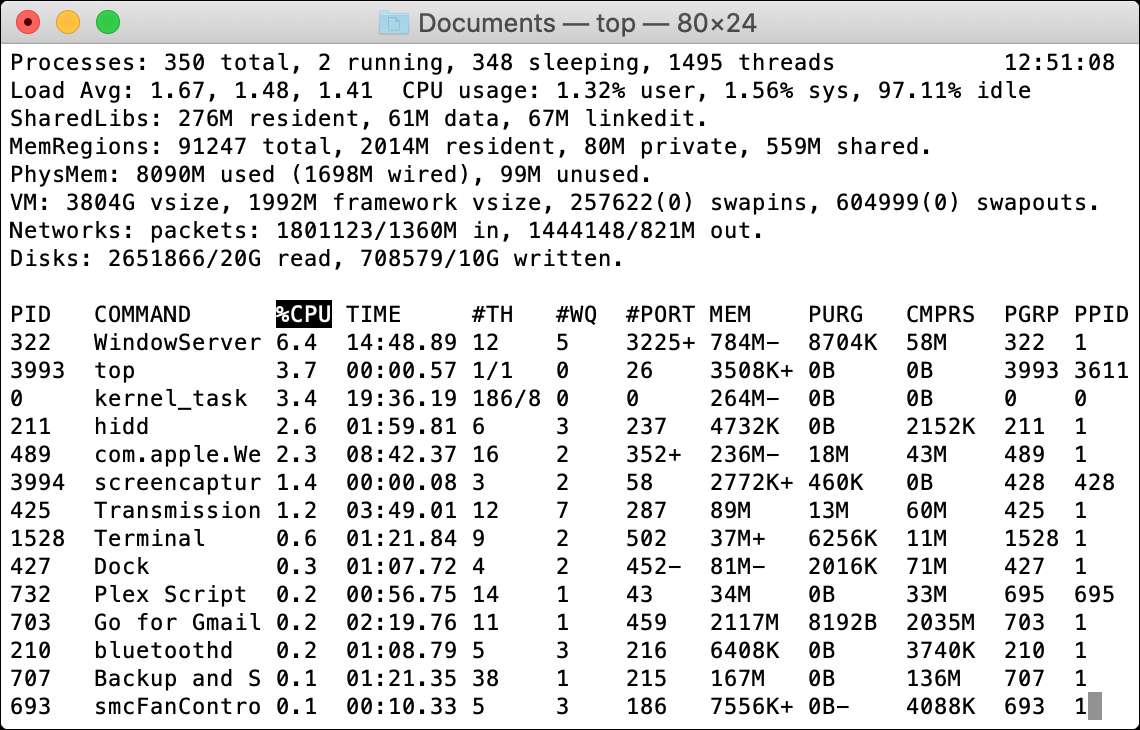
Você pode bater “Q” para voltar à linha de comando quando você está feito.
Encerrar um processo:
matar
Exemplo de uso:
matar & lt; PID & gt;
Para matar um processo, primeiro você precisa para executar o comando de cima para encontrar o seu ID do processo (ou
PID
). então você pode usar o
matar
comando, seguido pelo número apresentado ao longo do processo. Por exemplo:
matar 1569
.

Saiba mais sobre um comando:
cara
Exemplo de uso:
homem & lt; comando & gt;
Cada comando nesta lista tem um manual associado a ela que explica exatamente como usá-lo e quais as diferentes bandeiras fazer, juntamente com alguns exemplos mais exóticos dos comandos que está sendo usado.

Por exemplo, o
principal
comando tem um monte de bandeiras e outros modificadores, que você pode ler sobre o uso de:
top homem
. Se você quer dominar a linha de comando, use o
cara
comando é vital.
Faça Mais com Homebrew
Estes comandos são úteis para saber em caso de emergência. Por exemplo, você não pode executar Finder para copiar arquivos de sua unidade de Mac no modo de recuperação , mas você posso copiar manualmente arquivos usando Terminal se você sabe como fazê-lo.
Se você quiser obter mais uso fora de Terminal, considere usando Homebrew para baixar e instalar o software diretamente de sua linha de comando do Mac .







